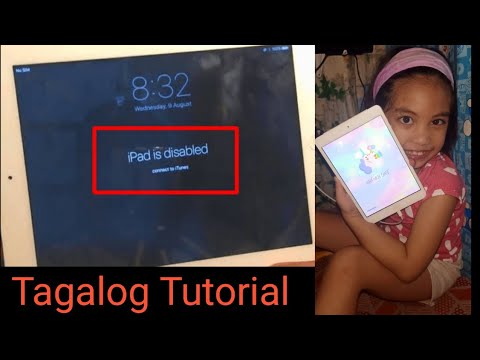Ang hindi kanais-nais at nakakahamak na nilalaman ay maaaring atake sa iyong mga iOS mobile device sa pamamagitan ng iyong web browser. Maaari kang mapanganib kung hindi ka maingat. Gamit ang mobile K9 Web Protection, isang browser na tinatawag na K9 Web Protection Browser, maaari mong protektahan ang iyong mga aktibidad sa web at ang iyong aparato.
Mga hakbang
Bahagi 1 ng 2: Pag-download ng K9 Web Protection Browser

Hakbang 1. Ilunsad ang App Store
Hanapin ang icon ng App Store sa home screen ng iyong iPhone o iPad, at i-tap upang ilunsad ito.

Hakbang 2. Maghanap para sa K9 Web Protection Browser
I-type ang "K9 Browser" sa patlang ng paghahanap sa itaas at i-tap ang icon ng magnifying glass upang masimulan ang paghahanap.

Hakbang 3. I-download ang K9 Browser
Hanapin ang tamang app mula sa resulta; ito ay binuo ng K9 Web Protection, at piliin ito. Sa pahina ng app, i-tap ang pindutang "I-install" upang i-download at i-install ito sa iyong aparato.

Hakbang 4. Ilunsad ang K9 Browser
Hanapin ang na-download na app at i-tap ito. Ang icon ng app ay mayroong larawan ng isang aso ng pulisya dito. Ang K9 Browser ay isang web browser app, katulad ng built-in na Safari. Ang pag-surf sa web gamit ang K9 Browser ay pinoprotektahan ka at pinapaliit ang mga panganib na makukuha sa online.
Bahagi 2 ng 2: Hindi Paganahin ang Safari Browser

Hakbang 1. Buksan ang menu ng Mga Setting
I-tap ang icon na Mga Setting sa iyong iPhone o iPad upang ma-access ang menu ng Mga Setting ng aparato.

Hakbang 2. Paganahin ang "Mga Paghihigpit
”Tapikin ang“Pangkalahatan”mula sa menu ng Mga Setting, at pagkatapos ay tapikin ang“Mga Paghihigpit.” Dadalhin ka sa screen ng Mga Setting ng Mga Paghihigpit. I-tap ang pindutang "Paganahin ang Mga Paghihigpit" upang paganahin ang mga paghihigpit sa iyong aparato.

Hakbang 3. Magtakda ng isang passcode
Upang maprotektahan ang mga paghihigpit na iyong itatakda, kailangan mong i-lock ang mga ito sa pamamagitan ng isang passcode. Lilitaw ang isang "Itakda ang Passcode" na screen. Magpasok ng isang apat na digit na passcode sa pamamagitan ng pag-tap sa number pad, at ipasok muli ito upang kumpirmahin. Ang parehong passcode na ito ay kinakailangan upang gumawa ng mga pagbabago sa hinaharap sa iyong mga paghihigpit. Gawin itong mahirap para sa iba na hulaan.

Hakbang 4. Huwag paganahin ang Safari
Upang matiyak na ikaw at ang sinumang iba pa na gumagamit ng iyong aparato ay gagamitin lamang ang K9 Browser para sa pag-surf, dapat na hindi paganahin ang browser ng Safari. Sa ganitong paraan malalaman mo na ang iyong aparato ay laging protektado kapag nagba-browse sa web. Nasa parehong screen ng Pagtatakda ng Mga Paghihigpit, hanapin ang Safari sa ilalim ng seksyong "Payagan". Mapapansin mo na ang toggle button nito ay nakatakda sa berde. I-tap ito upang hindi paganahin ang Safari. Hindi mo na pinagana ang built-in na web browser para sa iyong aparato. Sinumang gumagamit ng iyong aparato ay walang pagpipilian maliban sa gumamit ng mas ligtas na K9 Web Protection Browser.